RebuildAt1stView(Beta)
公開日 : 2007-07-16 17:56:17
利用方法
テンプレートの設定(ブログ毎)
「設定」→「公開」→「ページ構築方法」で「テンプレート別にスタティックHTMLもしくはダイナミック・パブリッシングを選択します」にチェックを入れて変更を保存します。
![]()
エントリー・アーカイブ編集画面→「再構築オプション」で「このテンプレートをダイナミック・ページにする」にチェックを入れて変更を保存します。
![]()
ブログ全体を再構築します。
*これまでに生成された静的ファイルはファイルの末尾に.staticが追加されてバックアップされます。これらのファイルは不要ですので動作確認後削除して構いません。
プラグインのアップロード
pluginsフォルダ内のRebuildAt1stViewディレクトリをMTのpluginsディレクトリ直下に(ディレクトリごと)アップします。
データベースのアップデート
プラグインをアップロードして最初にログインしようとするとアップグレード画面が表示されます。そのままID/Passwordを入れてアップグレードを完了してください。
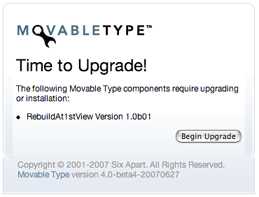
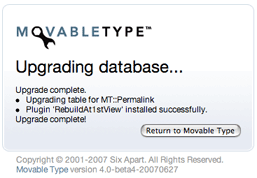
システム全体のプラグイン設定
システム全体のプラグイン設定画面で「サイトのベース」(http://〜最初のスラッシュの手前まで)、「ドキュメントルート」(両方とも最後にスラッシュを含まないことに注意)、エラーテンプレート(404ページのテンプレートのサイトルートからの絶対パス)を入力して変更を保存します。
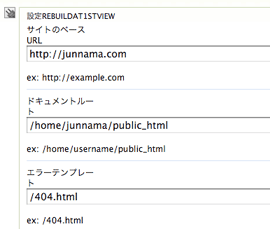
ブログ単位のプラグイン設定
設定を有効にしたいブログのプラグイン設定画面で「プラグインを有効にする」にチェックを入れます(デフォルトは「オン」です)。
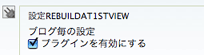
テーブル (mt_permalink) へのデータの登録
ここまでの設定が完了したら、プラグイン設定画面のプラグイン名「RebuildAt1stView」をクリックします(インストール時に作成した mt_permalink テーブルにデータを登録されます)。
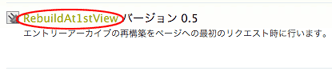
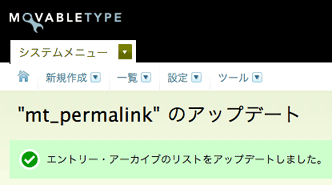
ブログの設定(アーカイブマッピング等)を変更した時や動作が不安定な時は、この操作を再度行ってmt_permalinkテーブルを最新の状態にアップデートしてみてください。
.htaccessの編集
ブログのルートフォルダに「.htaccess」ファイルが生成されていますので(「設定」→「公開」→「ページ構築方法」の設定を行った際に生成されている筈です)これを削除, 同梱の「_htaccess」をアップロード。「.htaccess」にリネームします。
ErrorDocument 404 /mt/plugins/RebuildAt1stView/mtview.cgi
ErrorDocumentのパスをアップロードしたmtview.cgiのパスにあわせてください。FastCGI上で動かす場合は、mtview.cgiをmtview.fcgi とし、cgiのファイル名も同様に修正します。
動作の検証
新規にエントリーを作成するか、既存のエントリーで動作を検証します。
本来エントリーアーカイブが保存されている場所をFTPクライアント等で確認し, ファイルが存在しないことを確認します。その後Webブラウザでページを表示, 再度FTPクライアント等で確認、ファイルが生成されていれば正常に動作していることになります。
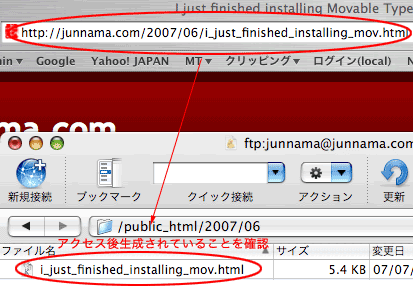
生成されたファイルの全消去
この方式の場合、(エントリーを追加したりテンプレートを変更し, すべてのページを更新する場合)エントリーアーカイブを再構築する代わりに生成されたエントリーアーカイブの静的ページを全て消去する必要があります。
通常の再構築(すべてのページを再構築)した後に、各ブログのエントリー一覧ページの右下の「プラグインアクション」→「エントリーキャッシュの全削除」をクリックすることで生成された静的ファイルがクリーンアップされます(再度ページへのアクセスがあった時にページは再生成されます)。
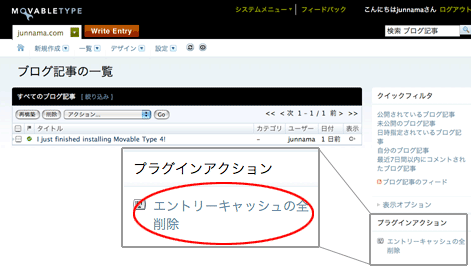
対応バージョン
Movable Type3.x, Movable Type4.0
ライセンス
パブリック・ドメイン
